¿Alguna vez se ha preguntado qué es eso que aparece en la esquina inferior izquierda del área de dibujo y siente curiosidad por su función? O es posible que sepa que se trata del icono SCP (sistema de coordenadas personales), pero como no crea modelos 3D, no lo encuentra útil para el trabajo en 2D. Dediquemos un poco de tiempo a saber qué es el SCP y cómo podría usarlo en el dibujo 2D.
El SCP establece el origen y la orientación de un sistema de coordenadas cartesianas móvil. Al mover el SCP y modificar su orientación, puede cambiar la ubicación de 0,0 del dibujo.
A medida que desplaza el origen del SCP, la rejilla de dibujo también se mueve y se orienta hacia el nuevo origen. Las líneas del eje principal de la rejilla indican las direcciones positivas de los ejes X (línea roja) e Y (línea verde).
A continuación, se muestra un ejemplo de cómo utilizar el SCP en el dibujo 2D que puede mejorar su productividad.
Alienación del SCP con los muros en ángulo
En primer lugar, si no se muestra el icono SCP, actívelo. Para ello, haga clic en la pestaña Vista y active o desactive el control del icono SCP.
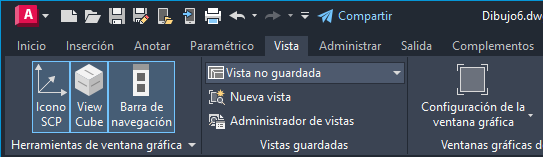
Ahora debería aparecer el icono SCP en el área de dibujo.

Debe asegurarse también de que la rejilla esté activada. Para ello, haga clic en el icono de rejilla en la barra de estado. Esta acción activa o se desactiva la rejilla.

Ahora que se muestra el icono SCP, este se puede desplazar y rotar en el dibujo. Mover y alinear el icono SCP es útil cuando hay un área en ángulo de un dibujo en el que desea trabajar sin necesidad de tener que introducir continuamente el ángulo para cada nueva línea.
En este ejemplo, alinearemos el SCP con los muros en ángulo de este plano de planta.
- Haga clic en el icono SCP.

- Haga clic en el pinzamiento de desplazamiento. El icono SCP debería ahora desplazarse al mover el cursor.

- Arrástrelo hasta el punto final del muro y use una referencia a objetos de punto final para garantizar su correcta colocación.

- Una vez cambiada la posición del icono SCP, haga clic en el pinzamiento redondo ubicado al final del eje X y haga referencia al punto final del muro.

A lo largo del eje X del SCP, observará también que el cursor y las líneas de la rejilla se rotan para que estén paralelas al muro.

Ahora puede alinear fácilmente todas las líneas nuevas en relación con los muros rotados del edificio.

Restablecimiento del SCP a Universal
Con el SCP alineado a estos muros, es posible que se pregunte cómo restablecerlo a la forma en la que se encontraba. Además, puede seleccionar el icono SCP, colocar el cursor sobre el pinzamiento de desplazamiento y seleccionar Universal.
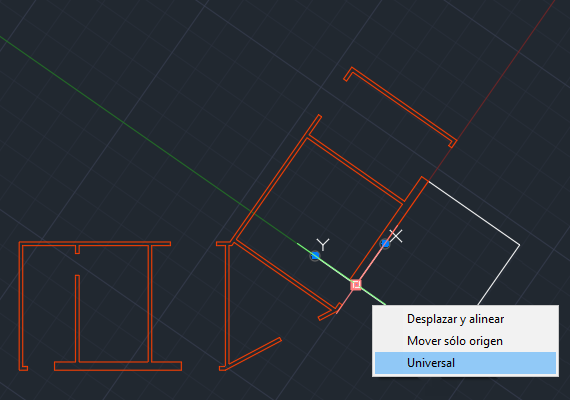
Esta acción restablece el SCP al sistema de coordenadas universales (SCU).

Personalización de la apariencia del icono SCP
Además de mover y orientar el icono SCP, también puede personalizar su apariencia. Supongamos que desea aumentar el tamaño del icono SCP o cambiar su color. Para ello, haga clic con el botón derecho en el icono SCP. En el menú contextual, seleccione .
Aquí puede configurar el estilo, el tamaño y el color del icono, además de otros parámetros.

Control del comportamiento del icono SCP
Puede controlar el comportamiento del icono SCP. Para ello, establezca determinados comandos y variables de sistema. A continuación, se indican los comandos y las variables de sistema relacionados con el SCP y el icono SCP.
| Comandos | Descripción |
|---|---|
| SIMBSCP | Controla la visibilidad, la posición, el aspecto y la posibilidad de selección del icono SCP. |
| SCP | Define el origen y la orientación del sistema de coordenadas personales (SCP) actual. |
| Variable de sistema | Descripción | Valor por defecto | Se ha guardado en |
|---|---|---|---|
| UCS2DDISPLAYSETTING | Muestra el icono SCP cuando el estilo visual Estructura alámbrica 2D es el actual. | 1 | Registro |
| UCS3DPARADISPLAYSETTING | Muestra el icono SCP cuando la vista en perspectiva está desactivada y se ha establecido como actual un estilo visual 3D. | 1 | Registro |
| UCS3DPERPDISPLAYSETTING | Muestra el icono SCP cuando la vista en perspectiva está activada y se ha establecido como actual un estilo visual 3D. | 1 | Registro |
| SIMBSCP | Controla el estilo, la visibilidad y la ubicación del icono SCP. | 3 | Dibujo |
Consulte el tema de la Ayuda Comandos para el sistema de coordenadas personales (SCP) para obtener una lista más completa de los comandos y las variables de sistema relacionados con el SCP. Coloque el cursor sobre el nombre para ver una breve descripción.